Einen neuen Benutzer einladen
Um diese Aufgabe zu erfüllen, müssen Sie die Rolle Konto Administrator besitzen und mindestens die Essentials-Version von contractSAVE abonniert haben.
Wechseln Sie in die Ansicht Konto und wählen Sie den Reiter Benutzer
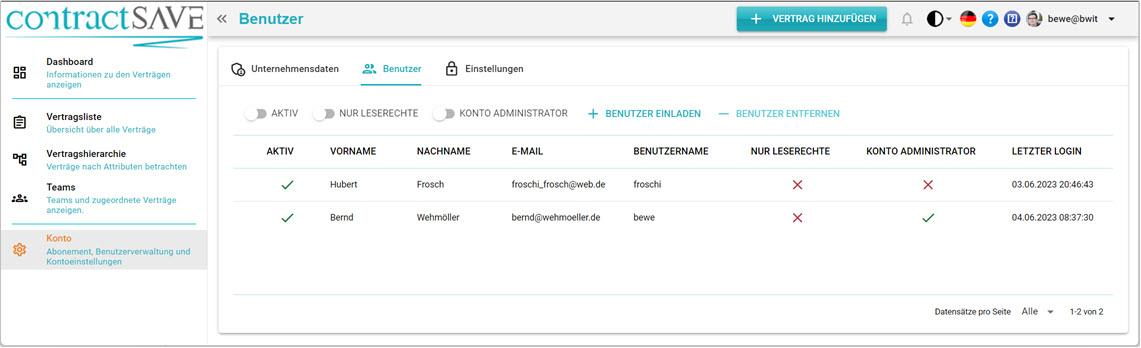
Klicken Sie auf den Button Benutzer einladen, um den Dialog für einen neuen Benutzer anzuzeigen.
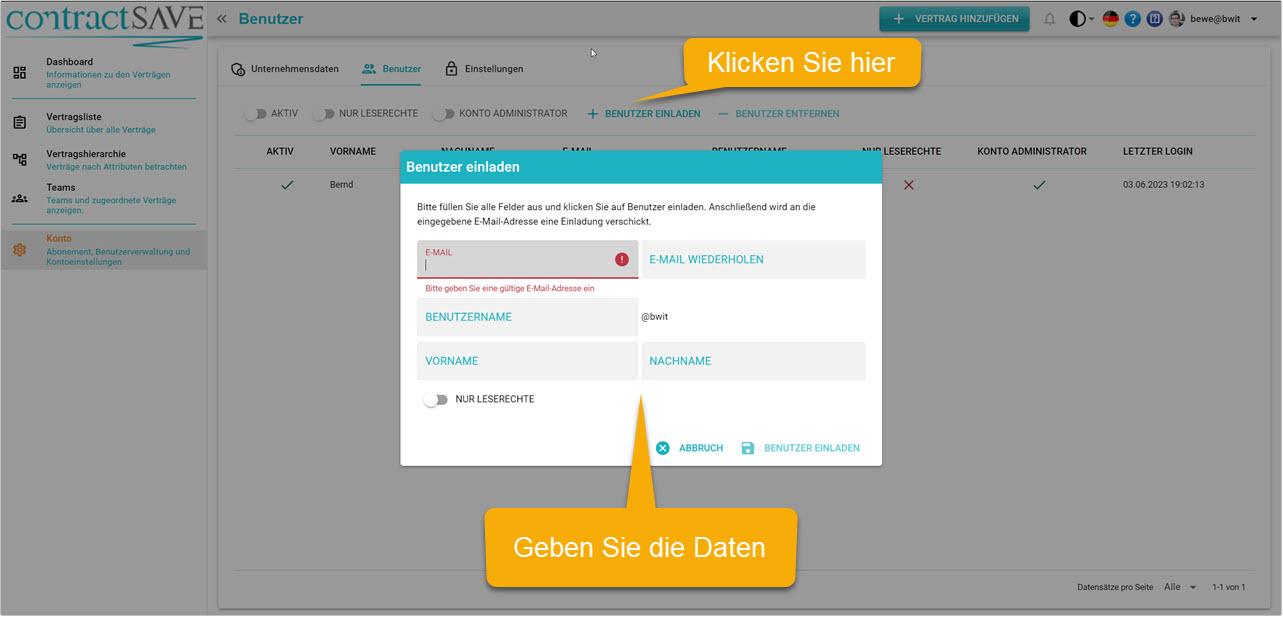
Geben Sie die Emailadresse des Benutzers ein. Vergeben Sie einen Benutzernamen und geben Sie dann noch den Vor- und Nachnamen ein. Falls der Benutzer nur Leserechte erhalten soll, schalten Sie den Schalter unter dem Feld _Vorname _ein.
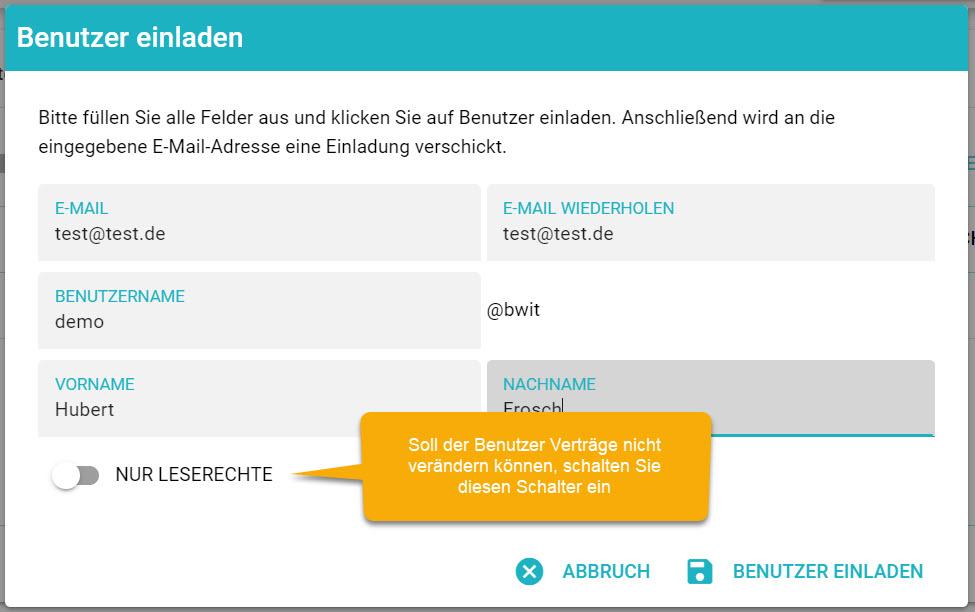
Klicken Sie auf Benutzer einladen um die Einladung zu verschicken. Der neue Benutzer erhält nun eine Email mit einem Link um die Einladung anzunehmen.
Nachdem der Dialog beendet wurde markieren Sie den neuen Benutzer in der Liste.
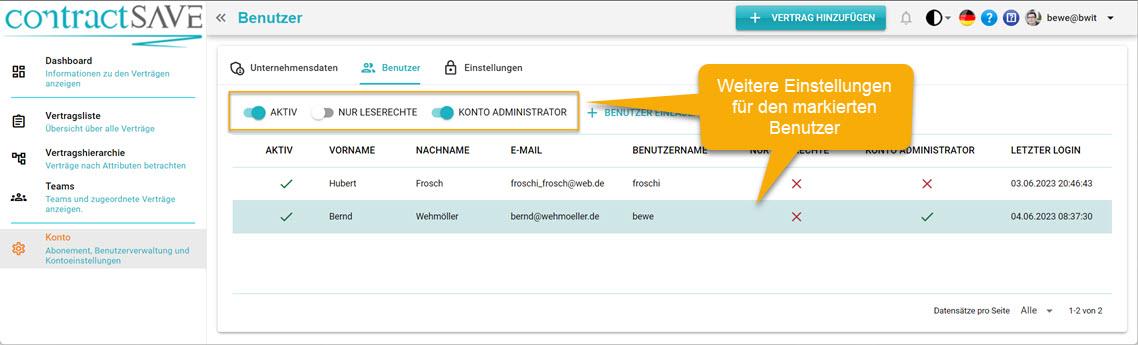
In dem markierten Bereich können Sie weitere Einstellungen für den Benutzer vornehmen:
- Aktiv: Ist der Schalter An, kann sich der Benutzer anmelden. Sie können einen Benutzer den Zugriff komplett verweigern, indem Sie den Schalter auf Aus setzen.
- Nur Leserechte: Ist der Schalter An, kann der Benutzer Verträge nicht bearbeiten. Er kann sich jedoch an Diskussionen zu einem Vertrag beteiligen.
- Konto Administrator: Ist dieser Schalter An, kann der Benutzer die Ansicht Konto sehen und alle Einstellungen verändern. Stellen Sie sicher, dass diese Rolle nur Benutzern zugewiesen wird, die Ihr Konto verwalten dürfen.
Wechseln Sie nun in die Ansicht Teams, um den Benutzer zu einem Team hinzuzufügen.
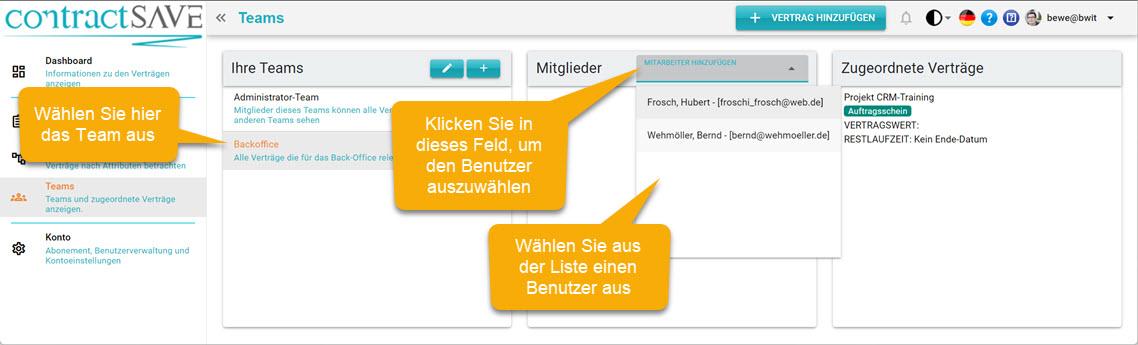
In der Liste Ihre Teams können Sie das Team auswählen. Klicken Sie dann in das Feld Mitarbeiter hinzufügen und wählen Sie entweder aus der Liste einen Mitarbeiter aus, oder geben Sie den Namen des Mitarbeiters ein. Der Mitarbeiter wird dem Team hinzugefügt und kann nun alle Verträge sehen, die dem Team selber zugewiesen sind. Diese Verträge können Sie in der Liste Zugeordnete Verträge sehen.
Sie können den Mitarbeiter auch zu weiteren Teams hinzufügen. Der Mitarbeiter kann alle Verträge sehen, die mindestens einem der Teams zugewiesen sind, in denen der Mitarbeiter Mitglied ist.
Um den Mitarbeiter zu einem Vertragsadministrator zu machen, wählen Sie das Administrator-Team aus. Damit sieht er alle Verträge im System und kann selber Vertragsteams erstellen und verwalten.
Nun haben Sie einen neuen Mitarbeiter eingeladen und ihn einem Team zugewiesen. Der Mitarbeiter kann sich anmelden und Verträge sehen.
